在CAD中怎样清除多段线宽度?
返回在CAD中怎样清除多段线宽度?
许多CAD初学者会不经意设置多段线宽度加粗了,那么应该怎样清除多段线宽度呢?下面小编就给大家介绍具体的操作步骤,感兴趣的小伙伴一起来看看吧。
1.首先打开CAD绘图软件,在绘图界面中多线段宽度加粗了,如图所示。
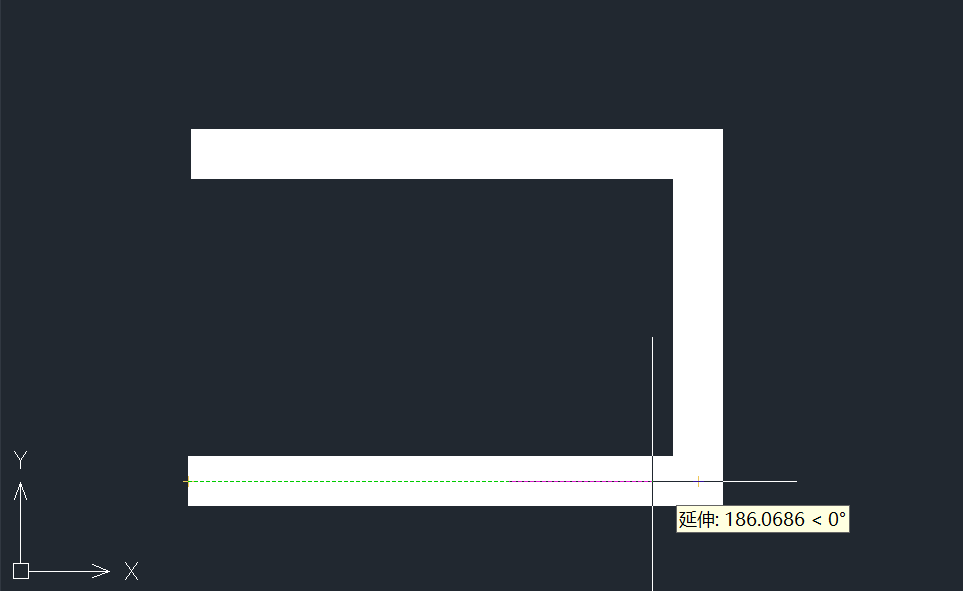
2.可以点击顶部菜单栏的【绘图】选项卡,在其下拉列表中点击【多段线】按钮;或者可以直接在命令行输入PLINE命令,点击回车确认,如图所示。
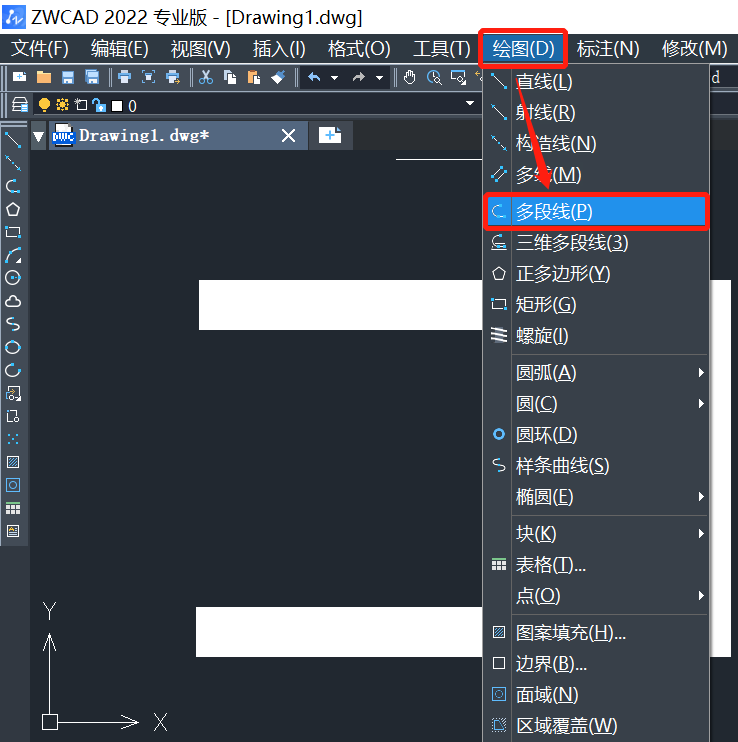
3.按照命令行提示指定多段线的起点,选择宽度(W)选项,直接输入W点击回车,如图所示。
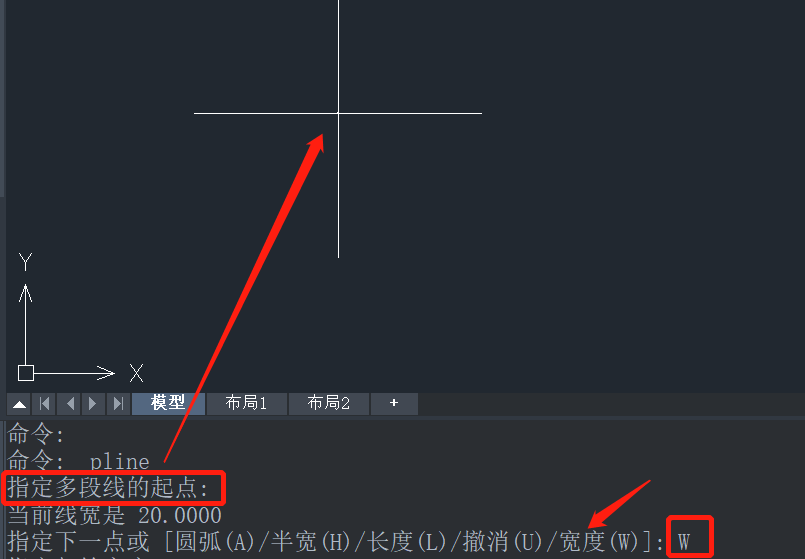
4.然后分别指定起始宽度和终止宽度,设置为0 ,点击回车确认,如图所示。
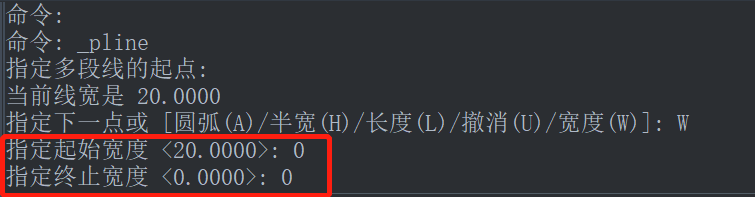
5.这样再绘制多段线时,就清除了多段线的宽度,完成效果如下。
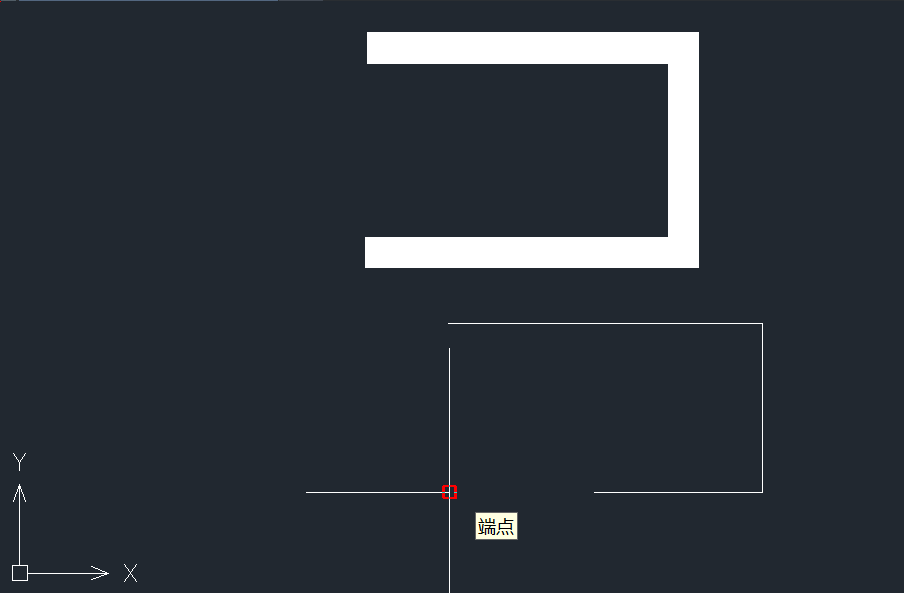
以上就是关于在CAD中怎样清除多段线宽度的全部内容,有需要的小伙伴可以参考以上方法操作设置,希望能够帮到大家。更多CAD资讯敬请关注中望CAD官网,小编将持续更新推送,丰富教程内容不要错过哦。
推荐阅读:CAD如何进行编组和解除编组?
推荐阅读:CAD如何调整线型透明度?



























